iSee制作泛黄童年回忆拼图
摘要:MM,都喜欢P些各种风格的照片放在空间和博客上,不一样的风格,不一样的个性。这次教大家做泛黄拼图风格照片。找回童年拼图的回忆。先比较原图和效...
MM,都喜欢P些各种风格的照片放在空间和博客上,不一样的风格,不一样的个性。这次教大家做泛黄拼图风格照片。找回童年拼图的回忆。
先比较原图和效果图:
原图:

暗黄拼图效果图:

风格照片处理步骤:
1.iSee打开图1。先给照片做一下拼图纹理效果处理。
点击“右侧工具栏”—风格特效—纹理化—拼图。

2.接着给照片加上泛黄效果。
点击“右侧工具栏”—影楼效果—Lomo色彩—泛黄暗角
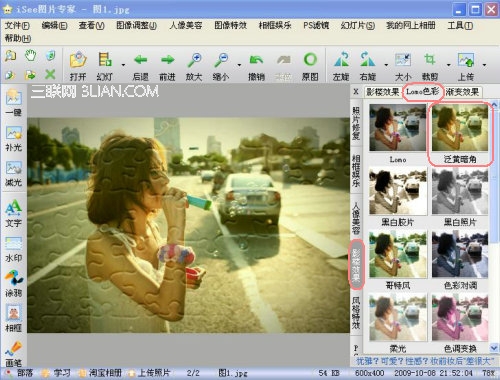
3.如果觉得拼图的纹理还不够明显,可以再次点击“拼图”纹理。

效果就出来了哦。

很有童味的风格。拿去空间和博客展示,可以赚很多眼羡的。快去试试吧。
注:更多精彩教程请关注三联电脑教程栏目
【iSee制作泛黄童年回忆拼图】相关文章:
上一篇:
iSee制作潮流美女多图卡片
下一篇:
光影魔术手批量图片添加水印方法
